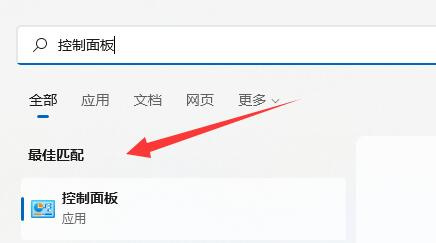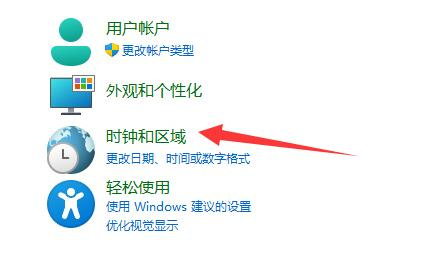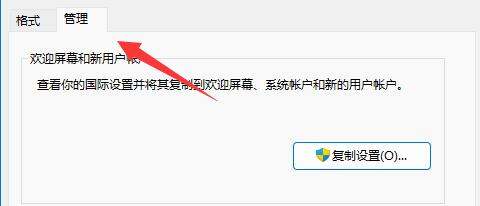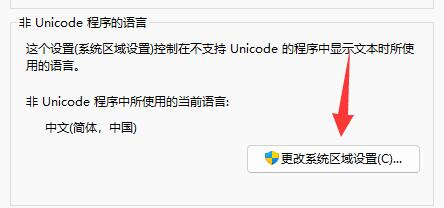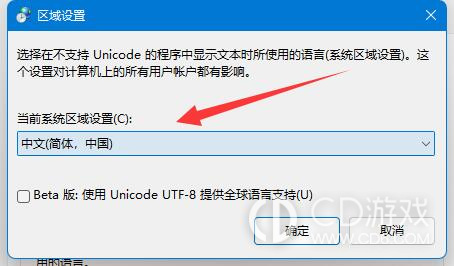电脑记事本乱码怎么恢复正常
时间:2024-05-17 09:39
作者:魏虎娃
电脑上的记事本功能是我们经常需要用到的,可以帮我们记录编辑文本,但是偶尔也会出一些小毛病,近期就有用户反馈,自己的电脑记事本乱码了,导致无法正常使用记事本功能,想知道如何恢复正常?有什么解决方法?下面就来教大家。
电脑记事本乱码怎么恢复正常
1、打开控制面板
按下 Win + S 组合键打开Windows搜索,然后输入“控制面板”并打开系统给出的最佳匹配控制面板应用。
2、更改日期、时间和数字格式
在控制面板中,找到并点击“时钟和区域”类别下的“更改日期、时间或数字格式”。
3、进入管理选项
在新打开的窗口中,切换到“管理”选项卡。
4、更改系统区域设置
在管理选项卡下,点击“更改系统区域设置”按钮。
5、设置系统区域
在弹出的“区域设置”窗口中,选择“在不支持Unicode的程序中显示文本时所使用的语言(系统区域设置)”。通常,解决乱码问题需要将此设置改为与您的使用环境相符的语言和地区,例如“中文(简体,中国)”。选择好后,点击“确定”。
6、重启计算机
更改系统区域设置后,系统可能会提示您需要重启计算机以使更改生效。请按照提示重启电脑。
这就是电脑记事本乱码问题的解决方法了,其实就是将系统文本语言设置成简体中文即可,不是什么大问题,大家按照以上操作进行设置即可,后续就能正常使用了。
相关教程
更多>- 电脑记事本乱码怎么恢复正常 2024-05-17
- AMD显卡帧数显示怎么打开 2024-04-17
- 找不到msvcp100.dll怎么修复 2024-04-11
- wmf是什么格式的文件 2024-03-11
- 《ntuser.dat》文件能删除吗 2024-02-28
- 远程桌面连接出现了内部错误是怎么回事啊 2024-02-18
- 电脑远程桌面连接计算机和用户名怎么填写 2024-02-18
- 文件过大不能复制到u盘有什么办法 2024-02-11
- windows defender smartcreen如何关闭 2024-01-30
- 电脑显示器2k分辨率是多少乘多少 2023-10-29